Fehlersuche und -behebung
Verwenden Sie die folgende Tabelle zur Fehlerbehebung und Problemlösung, die mit CloudLink Gateway und Mitel Administration auftreten können.
Zugriff auf die Gateway-Appliance
| Nachricht (Ausgabe) | Mögliche Ursache | Versuchen Sie Folgendes |
|---|---|---|
|
Aktualisierungsfehler auf einer SMBC-Plattform (Problem beim Herunterladen einer Aktualisierung auf ein eingebettetes Gateway) |
Das Gateway möglicherweise herstellt keine Verbindung zu https://download.mitel.io/. |
Ein Administrator kann den Befehl "Restart" auf das Mitel-CloudLink Gateway im Bildschirm Software > Anwendungen der SMB Controller Manager-Verwaltungskonsole. |
|
Verbindung zu CloudLink Gateway nicht möglich ( http://cloudlink.local/ wird nicht aufgelöst) |
Kein DHCP-Server oder DHCP-Server konnte keine IP-Adresse zuweisen. |
Melden Sie sich beim DHCP-Server der Domäne an und versuchen Sie, das CloudLink Gateway zu finden. |
|
Das Präfix http:// wurde nicht verwendet |
Verbinden Sie sich mit einer IP-Adresse mit dem Präfix "http://" (z.B., http://192.168.0.1) |
|
|
Bonjour-Dienst nicht installiert oder funktionsfähig. |
Deinstallieren Sie Bonjour Print Services und installieren Sie es erneut. |
|
|
Nicht unterstützter Browser |
Verwenden Sie einen unterstützten Browser |
|
|
Zugriff verweigert (Es ist Ihnen nicht gestattet, diese Seite auf der Mitel MiAccess-Seite aufzurufen.) |
Die CloudLink 'Policy' wurde Ihnen noch nicht zugewiesen. |
Wenden Sie sich an den Mitel MiAccess-Administrator in Ihrer Organisation, um diesen Zugriff anzufordern. |
|
Update Error on a standalone platform (Problem with downloading an update to an external Gateway) 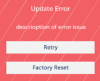 |
Das Gateway möglicherweise herstellt keine Verbindung zu https://download.mitel.io/. Das Gateway ist möglicherweise nicht in der Lage, die folgende aufzulösen https://download.mitel.io/. |
Überprüfen Sie die Firewall-Einstellungen, um zu sehen, ob der ausgehende 'https'-Zugriff auf https://download.mitel.io/ zulässig ist. Überprüfen Sie die DHCP-Konfiguration, um festzustellen, ob dem Gateway ein DNS-Server zur Verfügung steht. Pingen Sie download.mitel.io von einem mit demselben LAN-Subnetz wie das Gateway verbundenen Computer. Das Software-Aktualisierung der Gateway-Appliance Thema bietet weitere Informationen. |
|
Verlorene Verbindung zum Gateway (Die Verbindung zur Gateway-Appliance funktioniert nicht) |
Ihr Browser kann nicht mit dem Gateway kommunizieren. |
Im Allgemeinen handelt es sich hierbei um einen temporären Zustand, der auftritt, wenn wichtige Dienste nicht innerhalb des Gateways ausgeführt werden. Wenn dieser Zustand für eine ungewöhnlich lange Zeit (mehr als 15 Minuten) andauert, setzen Sie das Gateway durch Drücken der Schaltfläche Vertieft. |
|
Der Aktualisierungsvorgang war nicht erfolgreich (Es gab ein Problem beim Herunterladen einer Aktualisierung auf das Gateway) |
Stromausfall |
Stellen Sie sicher, dass die MiVoice 400 und das Gateway immer an ein UPS angeschlossen sind. |
|
Update Error (network not reachable) 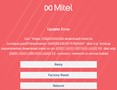 |
DNS- oder Firewall-Problem |
Stellen Sie sicher, dass das Kundennetzwerk einschließlich Firewall/Gateway-Netzwerk ordnungsgemäß konfiguriert ist. |
|
Get "https://download.mitel.io/compat.yaml?timestamp=1676355747592924443": dial tcp: lookup download.mitel.io on <dns-sever-ip>:53: read udp <gateway-ip>:<src-port> -><dns-sever-ip>:53: read: connection refused Get "https://download.mitel.io/compat.yaml?timestamp=1676357072469896898": dial tcp: lookup download.mitel.io on <dns-server-ip>:53: read udp <gateway-ip>:<src-port>-><dns-server-ip>:53: i/o timeout |
Der DNS-Server wird möglicherweise von der Firewall blockiert oder der konfigurierte DNS-Server ist falsch. |
Stellen Sie sicher, dass die DNS-Server-Konfiguration auf dem Gateway und der Firewall korrekt ist. |
|
Get "https://download.mitel.io/compat.yaml?timestamp=1676356165676153908": dial tcp <ip-address>:443: connect: connection refused No Internet connectivity: host not reachable: mitel.io:443: dial tcp <ip-address>:443: i/o timeout |
download.mitel.io könnte von der Firewall blockiert werden. |
Stellen Sie sicher, dass das Gateway Zugriff auf download.mitel.iohat. |
|
CLGW_ALARM_CRITICAL_PHASE_FAILED |
Stromunterbrechung bei laufender Software-Aktualisierung. |
Schalten Sie das Gateway aus and ein. Das System versucht, auf die Werkseinstellungen zurückzusetzen und den Aktualisierungsvorgang erneut zu starten. |
| CloudLink Gateway kann keine Verbindung zur PBX herstellen, wenn PBX mit MSL bereitgestellt wird | Die IP-Adresse des Gateways wird nicht beantwortet, da MSL die Verbindung ablehnt. | Stellen Sie sicher, dass die IP-Adresse des Gateways in den vertrauenswürdigen MSL-Netzwerken enthalten ist. |
Zugriff auf das CloudLink Gateway Portal
| Nachricht (Ausgabe) | Mögliche Ursache | Versuchen Sie Folgendes |
|
Ungültige E-Mail-Adresse |
Wenn Sie Admin-Kontakte oder Support-Kontakte konfigurieren oder Willkommens-E-Mails senden, können Sie E-Mail-Adressen nicht überprüfen. |
Die CloudLink-Plattform überprüft die E-Mail-Adresse eines Benutzers, bevor sie akzeptiert wird. Im Allgemeinen werden rollenbasierte E-Mail-Adressen (z.B. admin@, help@, support@, info@ usw.) von der CloudLink-Plattform nicht akzeptiert und als ungültig gekennzeichnet. Außerdem wird eine E-Mail-Adresse als ungültig gekennzeichnet, wenn der E-Mail-Server nicht erreichbar ist. Wenn Sie der Meinung sind, dass die von Ihnen angegebene E-Mail-Adresse fälschlicherweise als ungültig gekennzeichnet ist, wenden Sie sich an Ihren Administrator oder den technischen Support von Mitel. |
Weitere Informationen zum Herunterladen von Gateway-Protokollen finden Sie unter Gateway.
Weitere Informationen zu den Konfigurationsvoraussetzungen finden Sie unter Konfigurationsvoraussetzungen.
Wenn Sie weitere Unterstützung benötigen, wenden Sie sich bitte über ein Login an den technischen Support von Mitel Partner unter https://www.mitel.com/en-ca/login.